
皆様、こんにちは!
先週は関西に遠征しておりまして、1週間ぶりの更新でございます。
緊急事態宣言開けたので、4泊5日の度へ出ましたが、大阪周辺はまん延防止等重点措置が出ておりましたので、夜はひっそりとしておりました。
おかげで2泊はお弁当でした。
本当はお客さんとごはん食べ行って、腹を割って話したいところですが、そうもいかないので出張中はおとなしくしてましたw
そんな出張中はの話題は、ALPINEさんが発表したF#1でした。

まー色々と賛否両論あるともいますが、国産メーカーさんがこういうの出してくるのも良いですね。
市販されることを多少期待してお待ちしております。
さて、本日はDSP内蔵型パワーアンプと言えば、残念ながら某ドイツ製を思い浮かべる方が多いと思いますが、弊社の取り扱うaudisonも結構頑張ってると思うので、忘れてころに改めてソフトから使い方までざっくりポイントだけご紹介します。
製品概要はだいぶ昔にUPしてましたので、そちらを思い出してご覧ください。
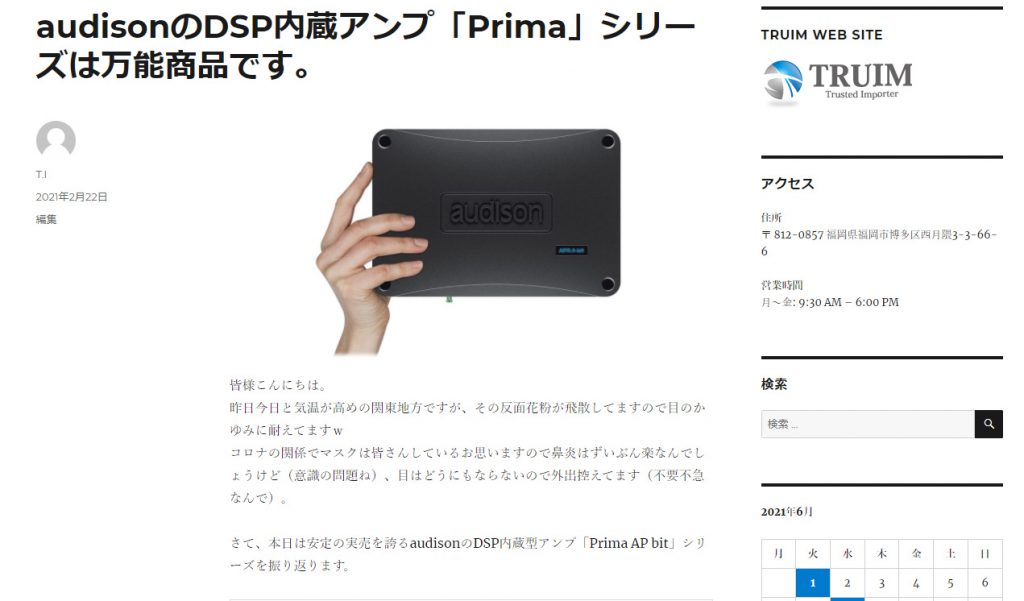
http://www.truim.jp/blog/wordpress/?p=2275
では、さっそく使い方を説明しましょう。
今回はofflineモードでご説明しますので、予めご了承ください。
ソフトはaudiosnの製品紹介ページからダウンロードできます。
https://audisonbitdrive.eu/admin/assets/1618846839_APbit_SW_2.2.5.0.zip
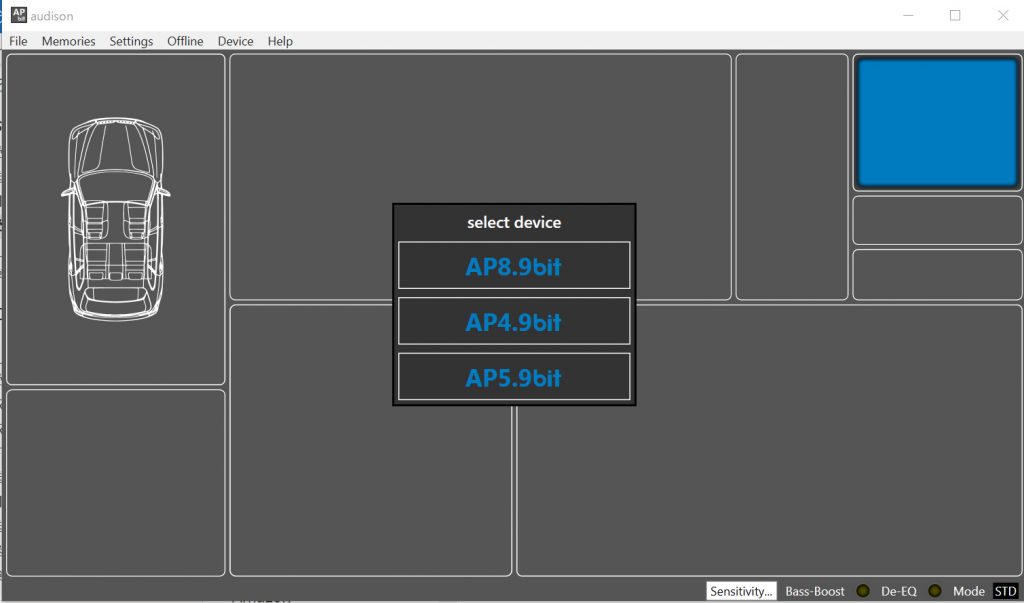
PrimaシリーズのAP4.9、AP5.9、AP8.9は同じソフトで動きます。
本体電源ONの状態で、アプリケーション(ソフト)を立ち上げると勝手に接続します。
画面はofflineモードなので、商品を選択しますが、実機調整の場合、この表記は出ません。
もし、この画面になった場合はUSBが抜けてるとか、本体が立ち上がってないとか、何らかのトラブルがあったともいますので、接続確認してみてください。
ちなみにPrimaシリーズは、弊社にて日本用のプログラム(まあ右ハンドル用のプログラムね)に入れ替えてるので、必ず通電してるので、98%ぐらいの確率で初期不良は起きませんのでご安心ください。(輸送中のトラブルとか+、-の接続間違えとかの場合は知らんけど)
今回は僕のおすすめAP4.9bitでご説明します。
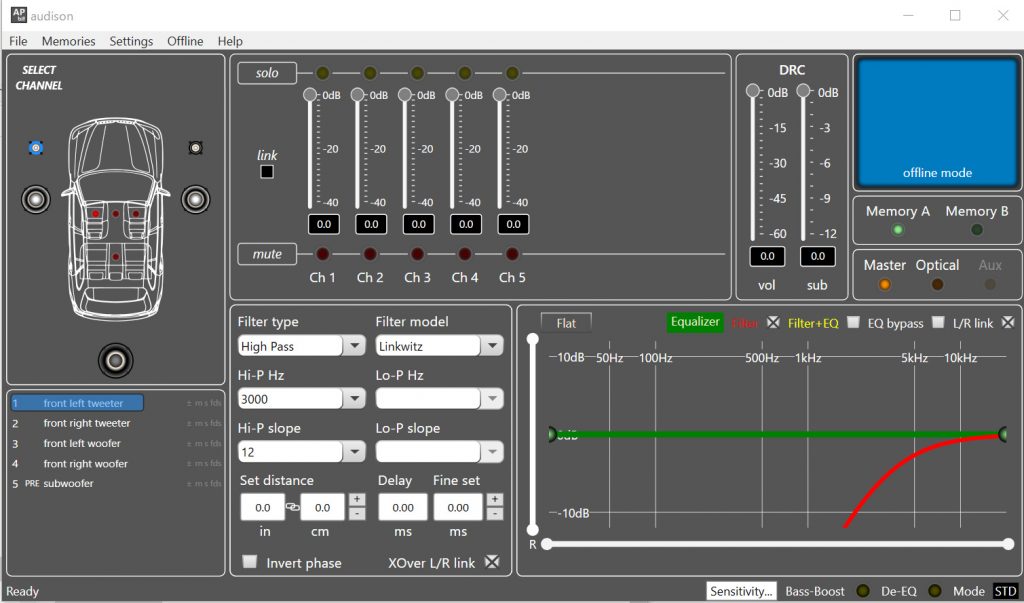
立ち上げるとこんな画面が出ます。
部分部分を解説しますと、画面左側はに車の絵があるので、ここにこのPrimaを使って鳴らすシステムが表記されます。
初期は内蔵4chアンプ+PRE outを使ってSUBウーハーになってます。
Primaシリーズは頭の4とか5とかが内蔵のアンプのチャンネル数で、.9の部分はコントロールできるDSPのチャンネル数を表します。
今回は4.9bitなので4ch+5ch分の外部出力が使えますよってことになります。
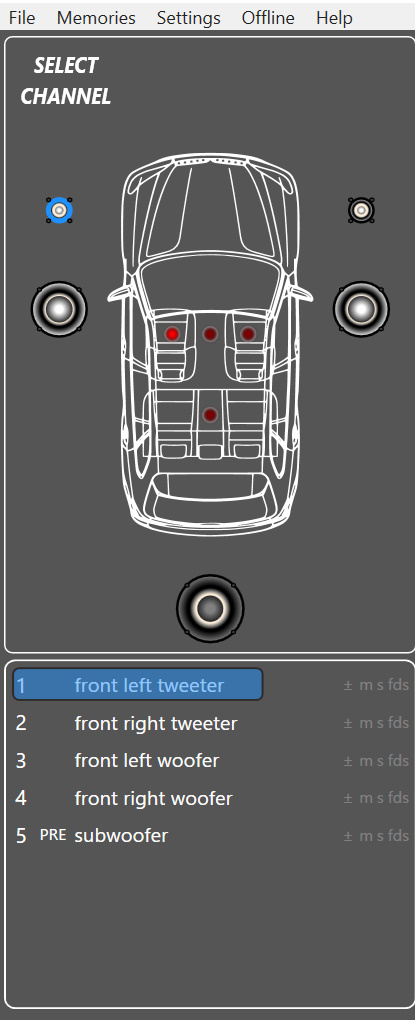
上にFile、Memories、Setting、とかありますが、ここで色々設定項目を出していきます。
車の絵の横は出力レベルの調整項目です。
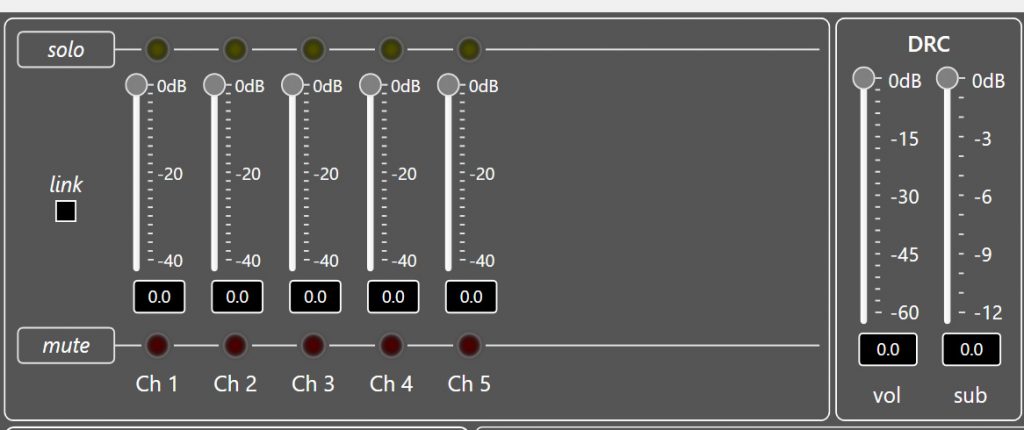
その下はタイムアライメントとクロスオーバー。
クロスオーバーは6dbステップで24dbまで、スロープの方特性はリンクリッツトとバターワース。
タイムアラ イメントはSet distance(2.8mmステップ)でリスニングポイントから各スピーカーの実測値を入力。
そのあと、Delay Fine set(0.02msステップ)で微調整をかけます。
正相、逆相はInvert phaseにチェック入れると逆相です。
XOver L/R Linkのチェックを外すとL/Rで独立でXoverを設定できます(使うことはまずありませんが)。
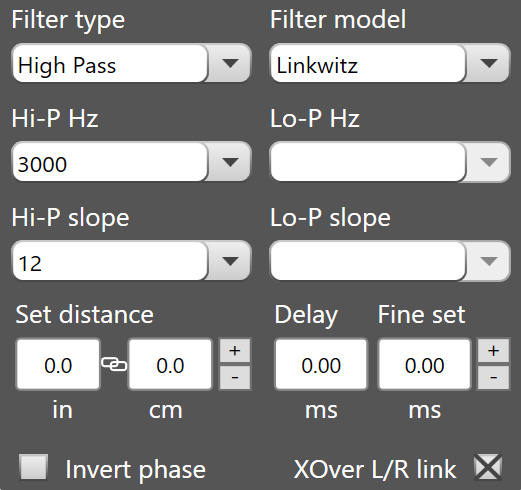
クロスオーバーの調整の横にはイコライザーの設定部。
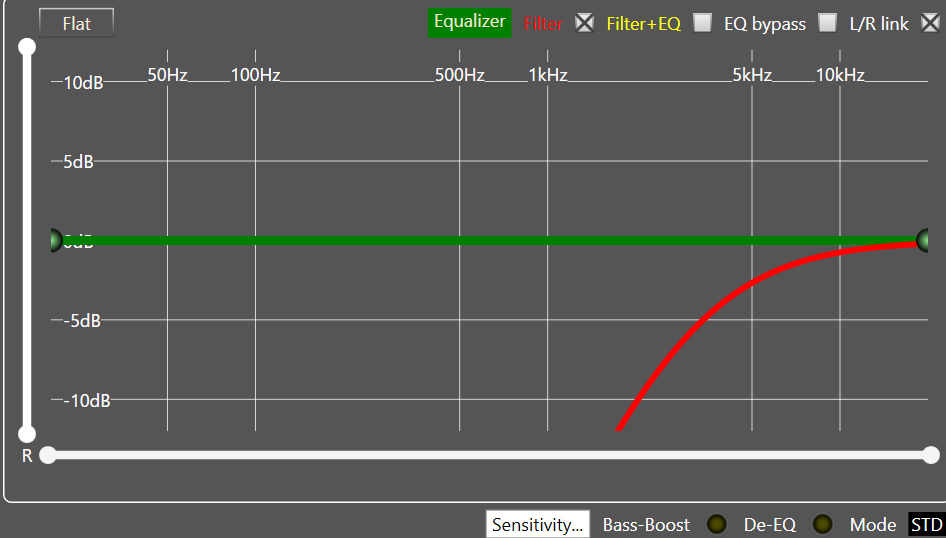
各チャンネル10ポイントのパラメトリックイコライザーです。
下部に周波数(Fc)と頂点とレベル(G)が表記されます。
Qの幅はキーボードのCtrlボタンを押しながら+を押すとQの幅が広がり、Ctrlボタンを押しながら-を押すとQの幅が狭まります。
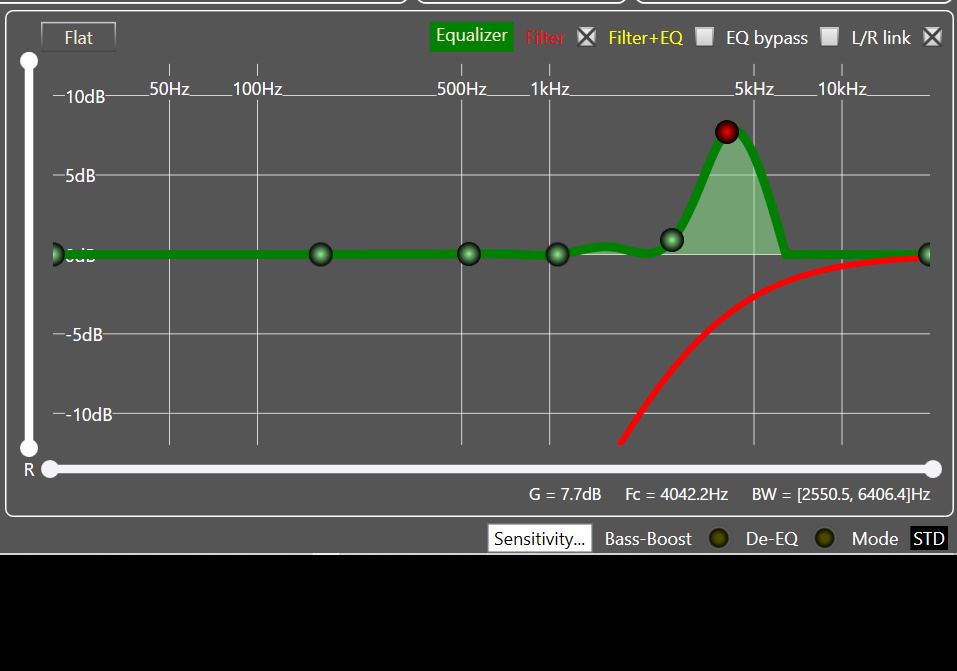
レベル調整画面の右側のDRCはボリュームレベル調整になりますが、個々の項目はDRCコントローラーが接続されてる場合のみに対応します。
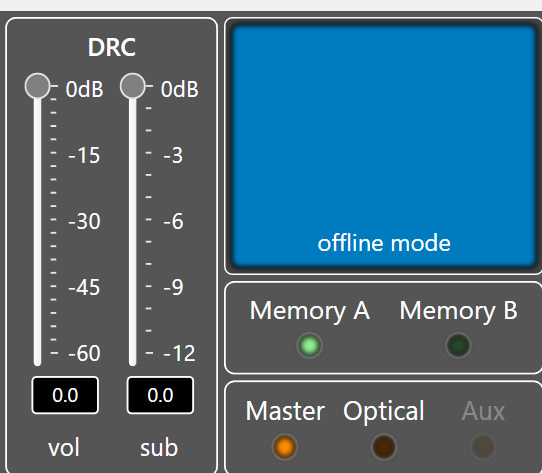
コントローラーが接続されてる車両じゃない場合、ここの項目はアプリケーションの接続を解除するとレベルがMAXになるので予め0dbで調整してください。
その横はメモリーと入力ソースの切り替えです。
では、初期のセットアップの仕方をご説明します。
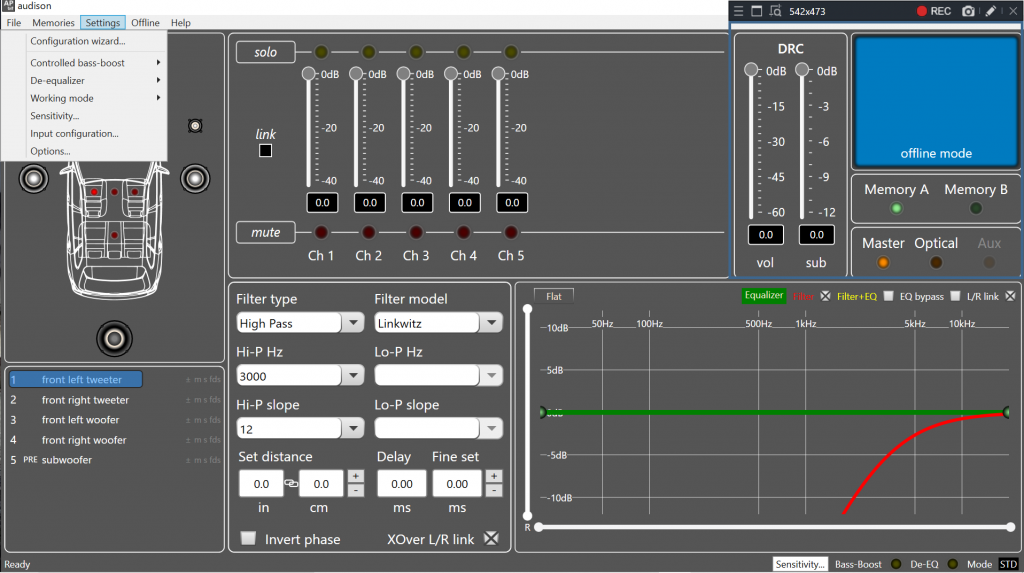
画面左上のSettingからConfiguration Wizardを選択します。
この項目で初期設定を行います。
左下のstartを押します。
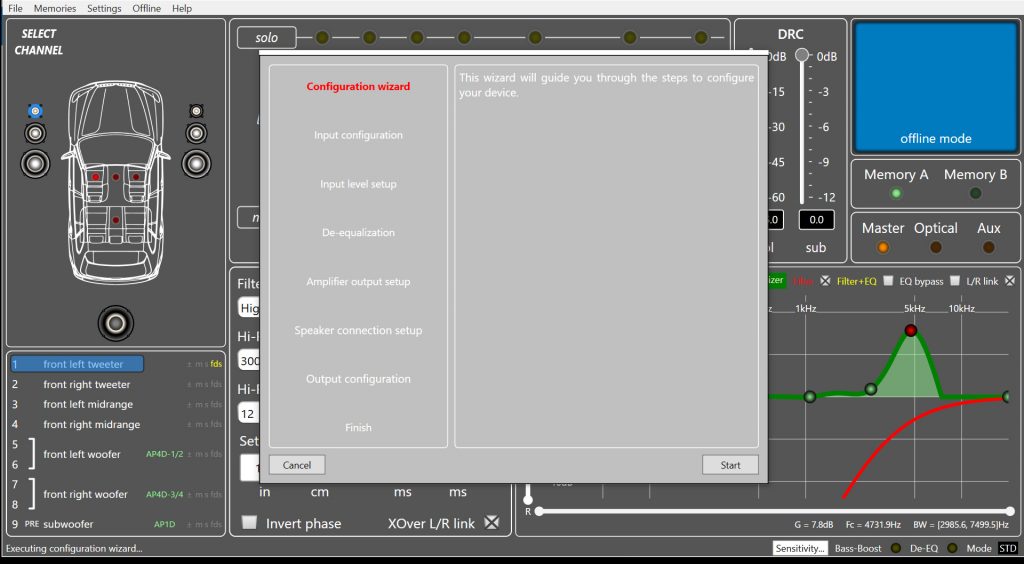
次の項目はメインユニットからどのように出力した信号が入るかを選びます。
例えばフロント出力のみを入れる場合はF+AUXを選択
Primaは6chまで合成できます。
”なんちゃらサウンドシステム”付きには強い味方です!
その場合は2way F+Sub L/Rを選択してください。
ちなみに4ch入力までなら入力の5/6は使わなくなるのでアナログ入力のAUXにできます。
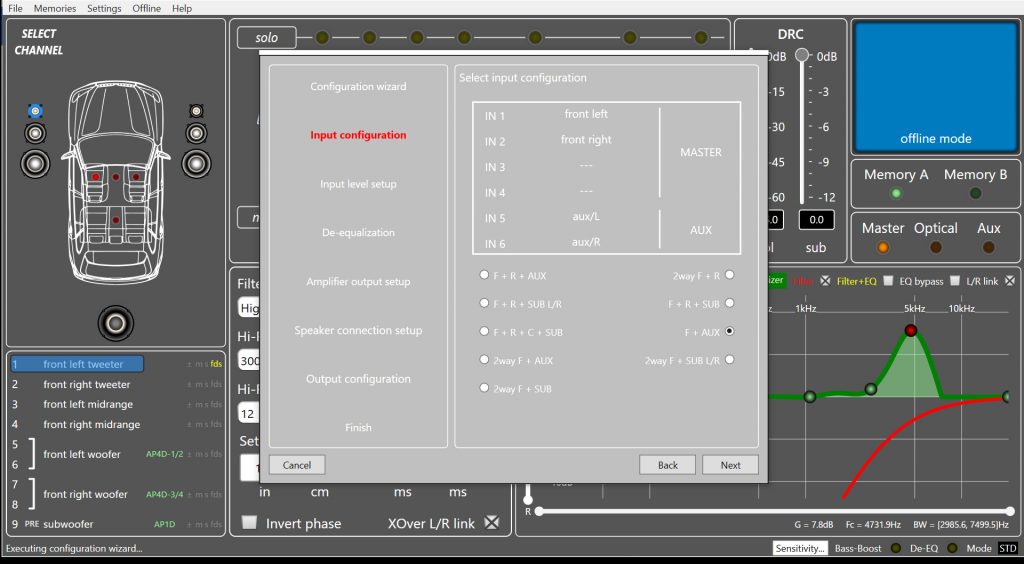
次はキャリブレーション。
簡単に言うとゲイン調整です。
下のGOを選択して、同梱されてるセットアップCDの1曲目を流すとサインスイープが掛かりレベルを自動調整してくれます。
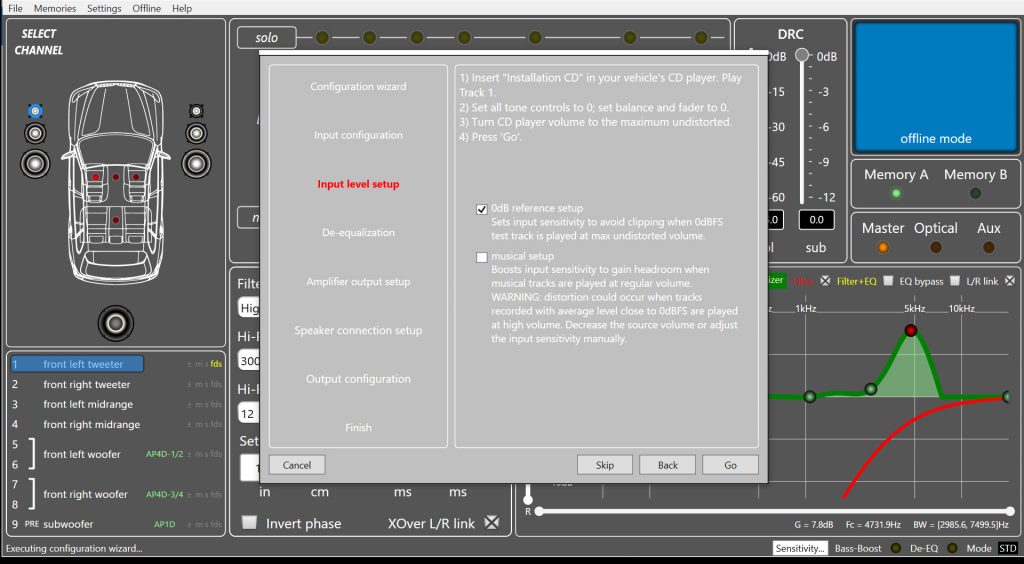
GOを押すと、自動調整を始めます。
その場合のコツはデッキのレベルをMAXからちょい戻しです。
電気的なレベルを測定しているので、音のひずみとかは関係ありません。
あくまでも入力レベルを見ているだけです。
僕の場合、聴感上のレベルで調整したいのでここはskipを選びます。
後で入力レベルは聞きながら調整できます。
この後De equalizationの項目が出てきます。
今回はofflineモードなのでskipしますが、このDe equalizationを行う事でマルチの入力を合成してくれますので、マルチで入力の場合この設定はお忘れなく。
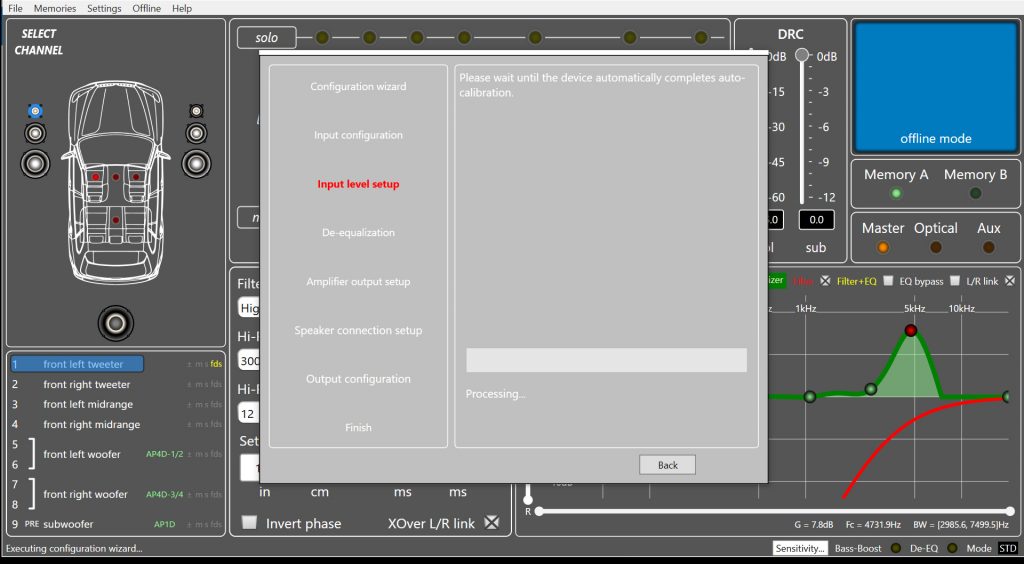
続きましてシステムの構成です。
上の項目からプリアウトを選択します。
AP4D+AP1Dを選択しましたが、ここはPrimaシリーズの拡張アンプ以外をお使いになる場合もここを選択してください。
じゃないとプリアウトが使えません。
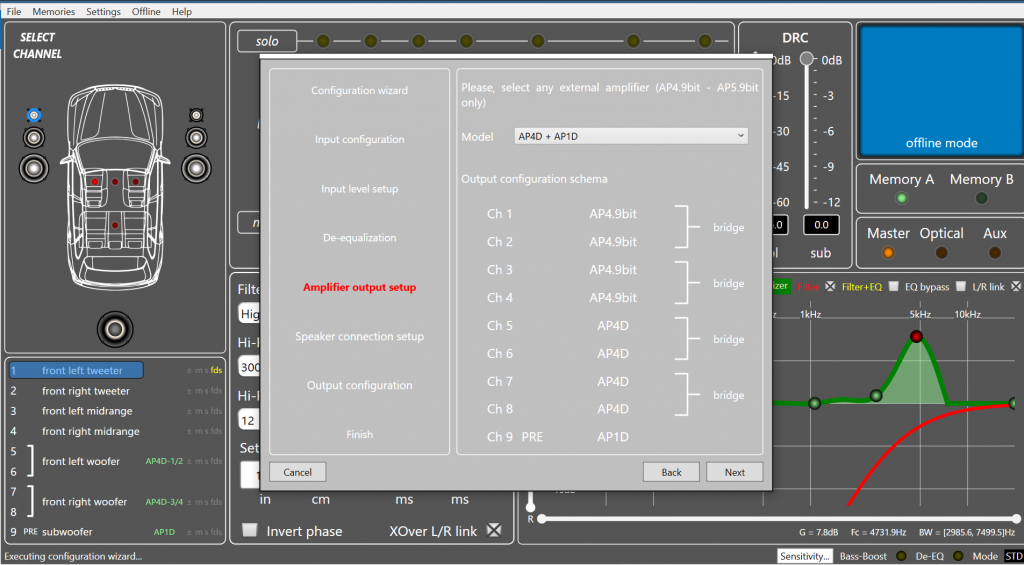
使うスピーカーを選んで色を付けます。
今回は3way+Subなシステム。
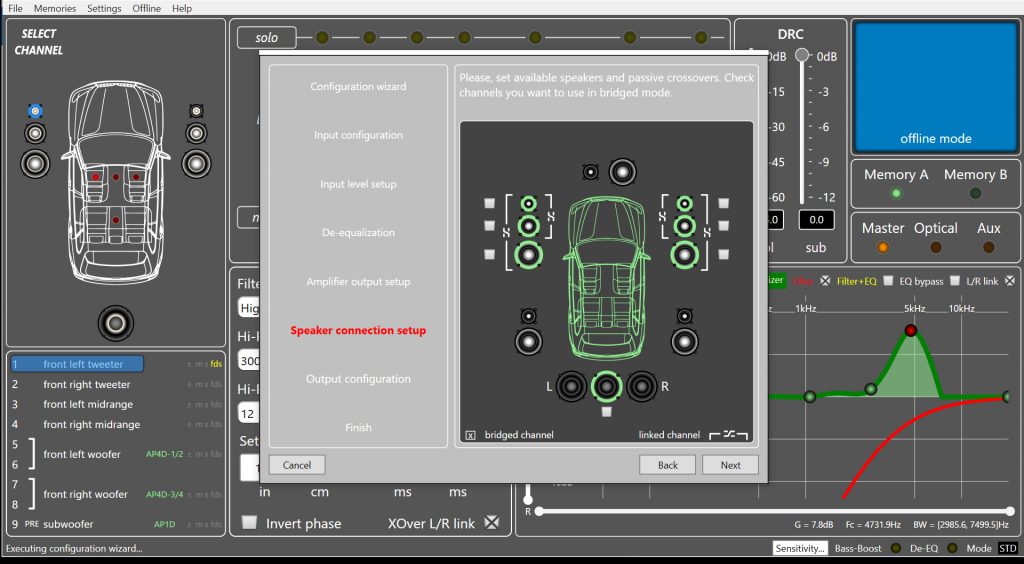
スピーカーの絵の横に線がひっぱてたり、チェックボックスがあったりします。
線に色を付けるとパッシブネットワーク使いますよ的な目印。
実際3wayでも2chでの出力になります。
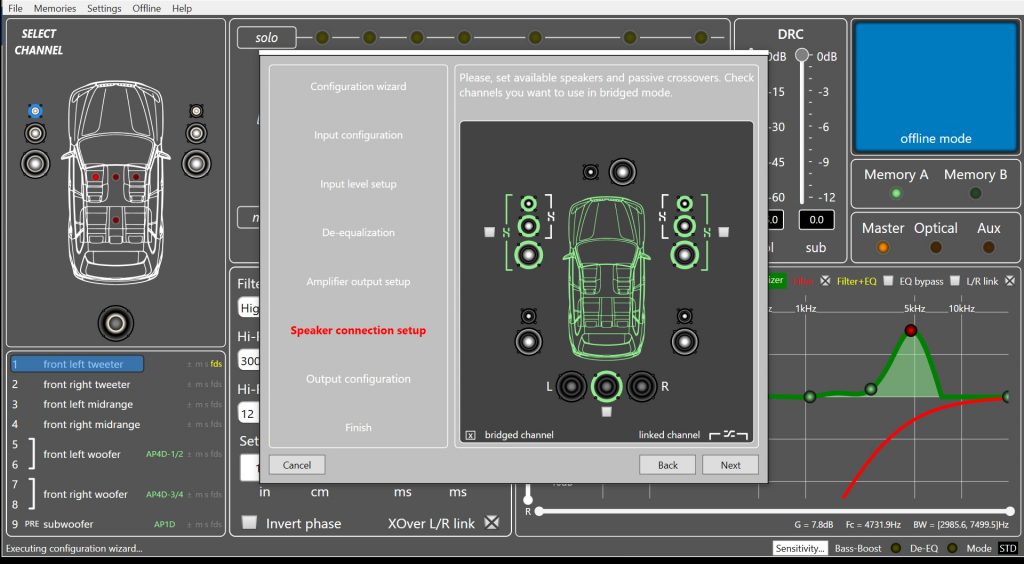
チェックボックスににチェックを入れるとブリッジ接続です。
Primaシリーズはブリッジ接続できるのが魅力っす。
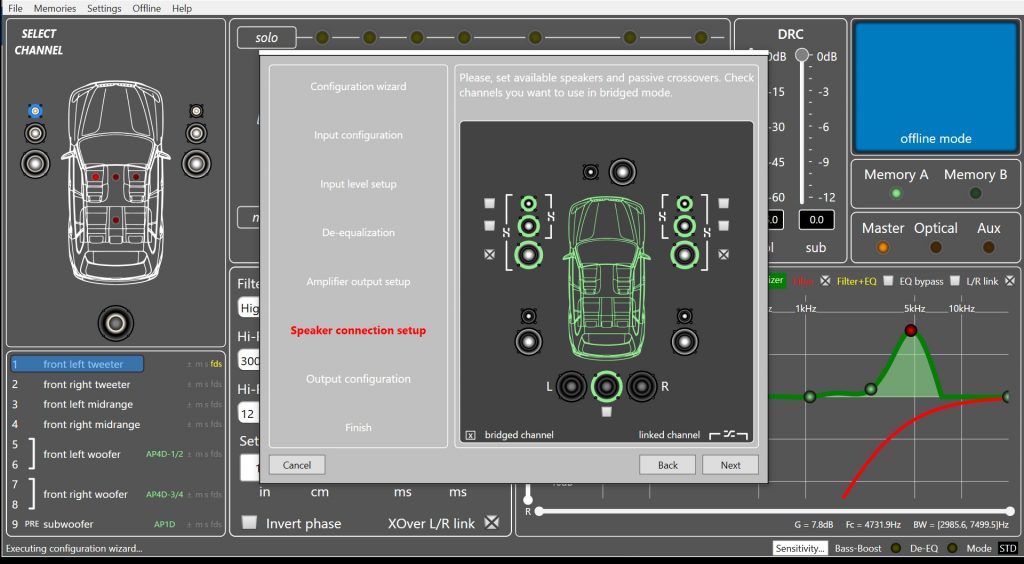
次は出力するチャンネルを割り当てます。
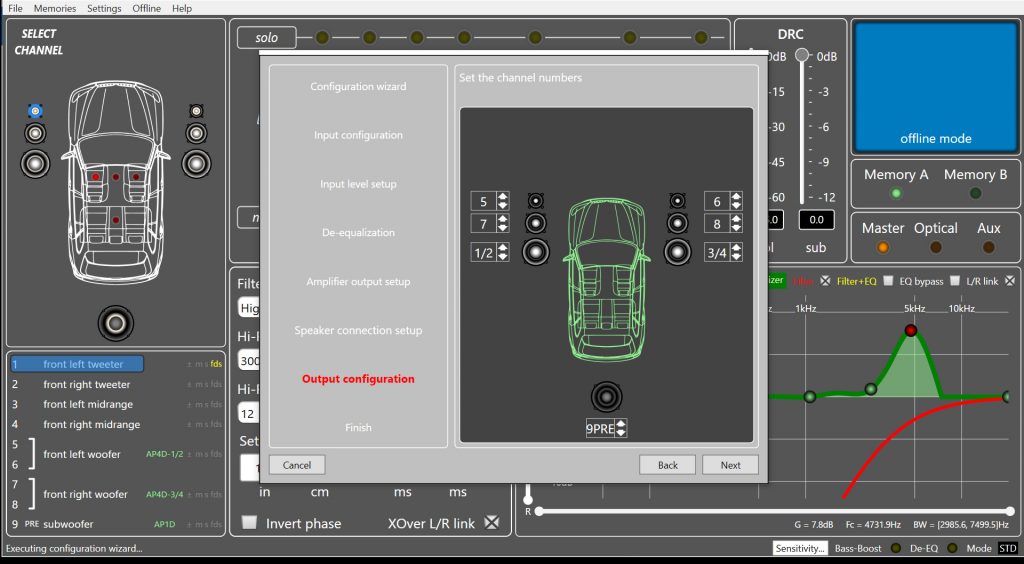
チャンネルがかぶったり、チャンネルが足らないと、車の絵が赤くなります。
チャンネルは任意で割り当てできます。
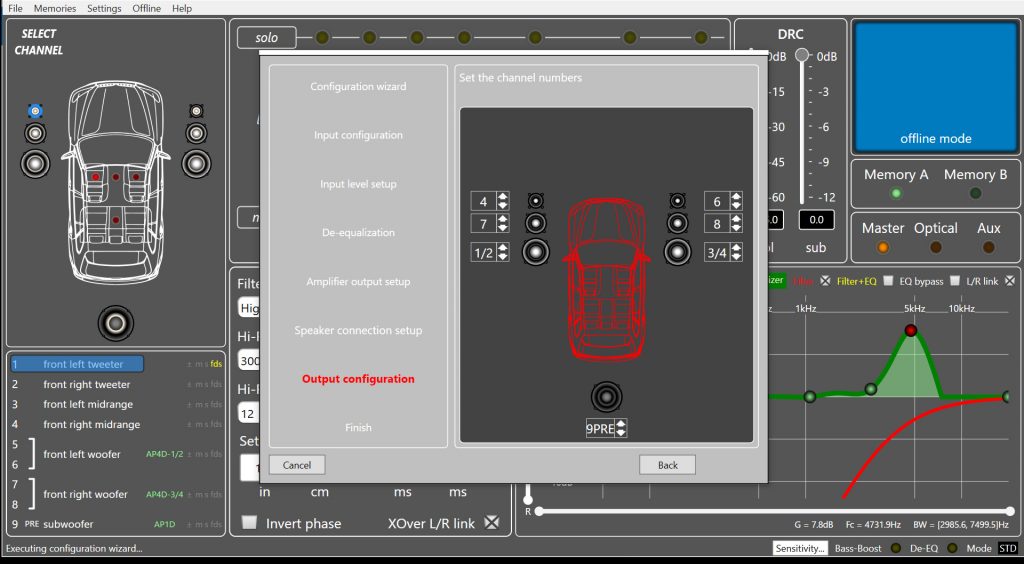
ただただしく割り当て出来ました。
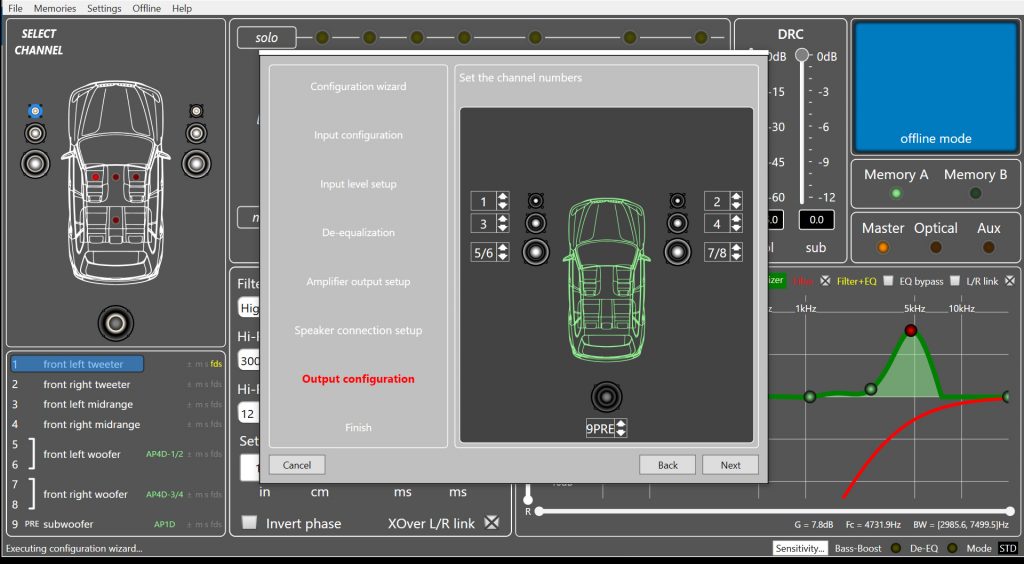
これで初期設定は完了です。
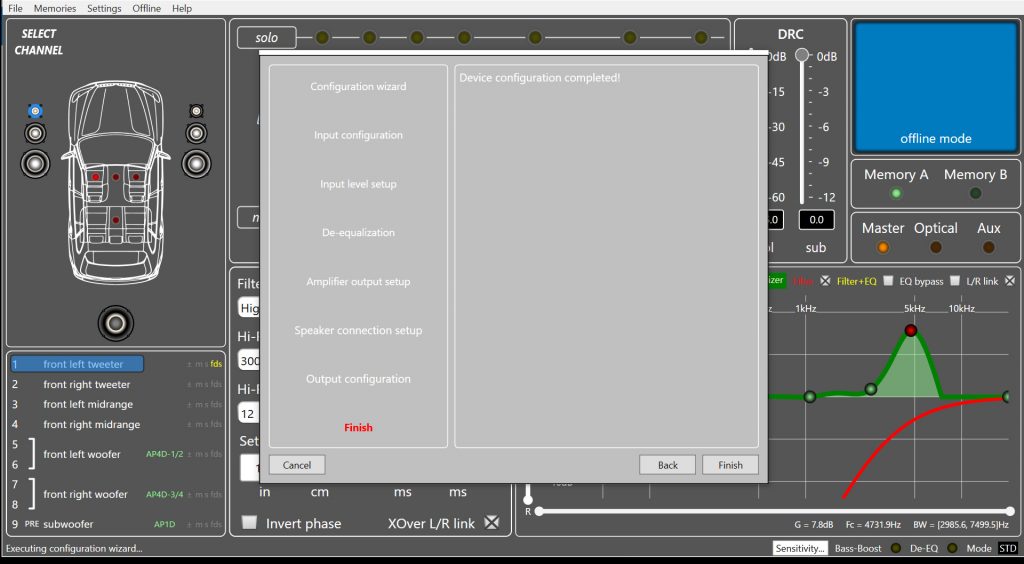
選択通りのシステムになりました。
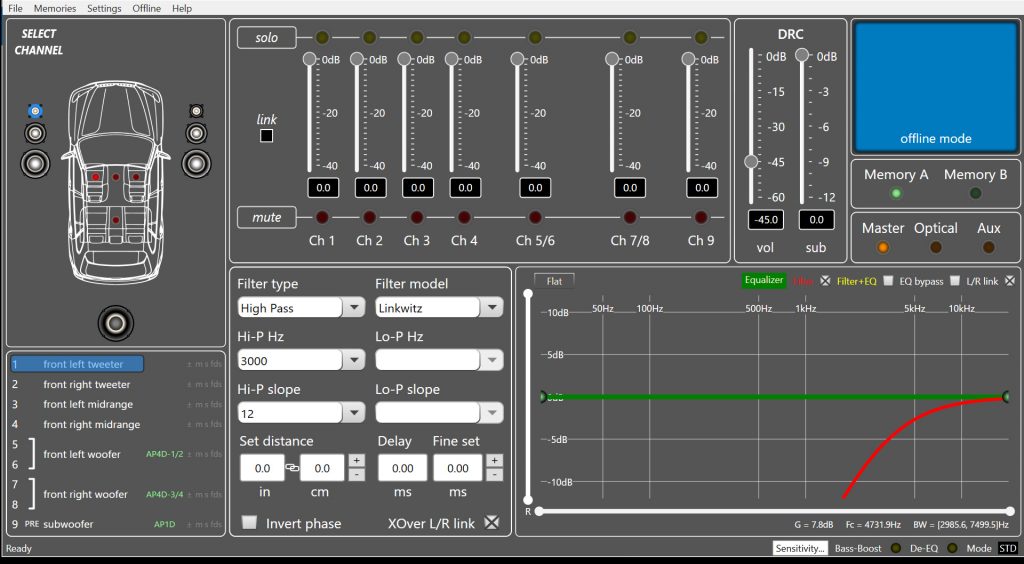
次は、settingsの項目を選んでいただき真ん中ぐらいのworking modeを選択します。
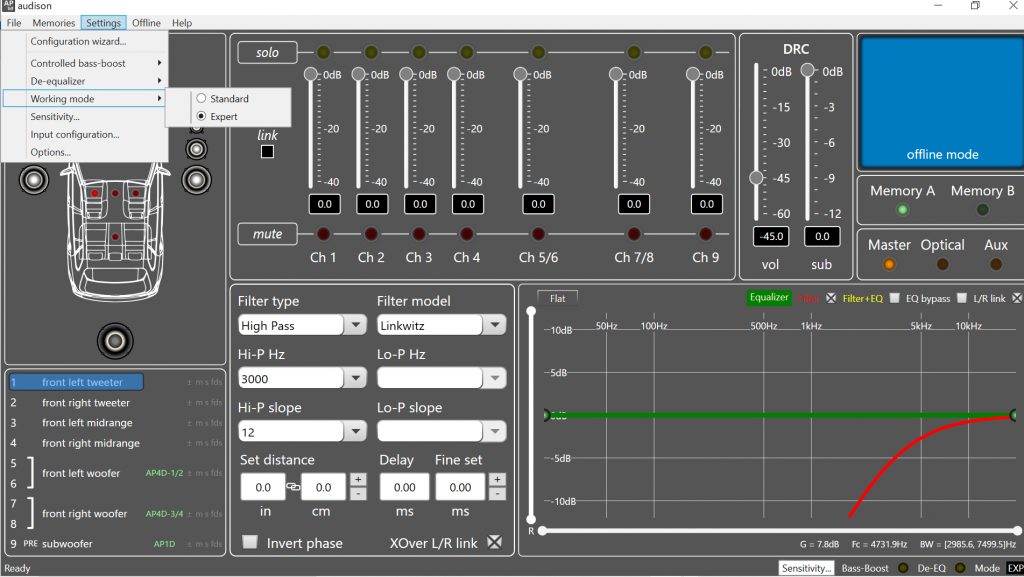
初期設定がスタンダードになってるので、ここをエキスパートに変更します。
そうじゃないと細かい設定ができません。
初めてDSPを使う方はスタンダードでも良いのですが、せっかくなら細かく設定したいじゃないそんな方はエキスパートで設定してください。
たまに販売店様の設定見るとスタンダードのままになっていて、「調整しずらい」って言われますが、取説読め!って逆切れしてやりますw(嘘ですよ ちゃんと説明します)
後は、先ほどのゲイン調整。
同じくSettingsからSenstvityを選びます。
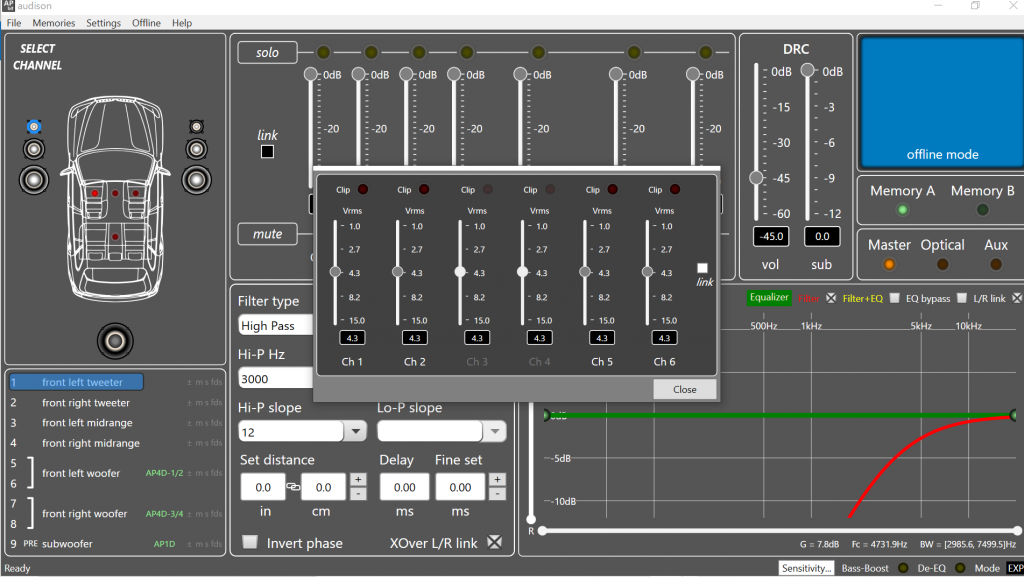
そうすると入力レベルを調整できる画面になりますので、ここで、入力ソースのレベルとPrima 本体のレベルを音楽聞きながらレベル合わせてください。
オートキャリブレーションでゲイン調整した場合でもレベルが低いと感じたらここで調整してください。
最後にセーブの仕方。
Deviceの項目のFinalize the deviceを選びます。
さすればセーブできます。
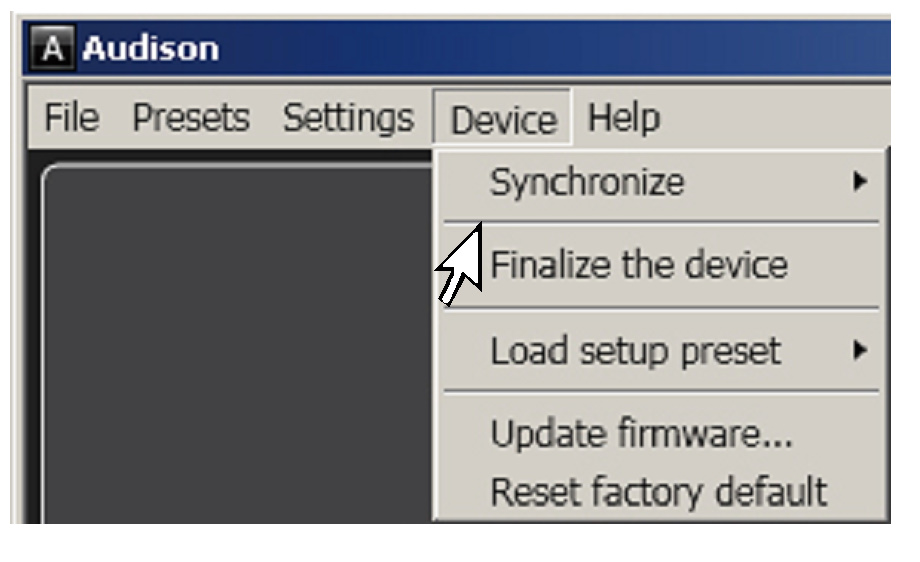
また、アプリケーションの左上のX印を押すと、アプリケーションを終了するのですが、セーブしていない場合はここでFinalizeしますか?って出ますので”YES”を選択するとセーブして終了します。
って感じで大まかな使い方のご説明でございましたが、わかりましたかね?
僕らは簡単だと思っておりますが、どうでしょう?
audisonのDSPはだいたいこんな感じですので、1つわかれば他のも使えます。
バクや機能の問題で、必ずハードとソフトは1対1になってます。
だからそんなにファームウェア更新と、ソフトウェアの更新は多くないです。
年1程度です。
製品をご購入いただいている方には安心の日本語取り扱い説明書が同梱されてます。
そのうちPrimaの隠れた便利機能(別に隠しちゃいませんが)をご紹介します。
長々とありがとうございました!(これ3時間ぐらいかかってUPしてます)
では今日はここまで。
皆様、手洗いうがい、は忘れずに~
よろしければ弊社管理のFbページも下記よりご覧ください。
トライム
https://www.facebook.com/truimjp/
BLAM Japan
https://www.facebook.com/blamjapan/
audison Japan
https://www.facebook.com/Audisonjapan/
イベント、試聴会情報はこちら
http://www.truim.jp/event/
BLAM JAPANのInstagramをこっそり始めました
https://www.instagram.com/blam_japan/
ジェニーハイはなんだかんだで聞き逃せなかったりしてます。
色物感ありますけど、かなり高い音楽性ではないかと思うのです。


